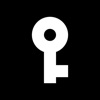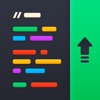Moviebox Pro ingyenes letöltés hirdetések nélkül
Tartalomjegyzék
Moviebox ingyenes iOS és Android rendszeren
Mielőtt megtanulná megszerezni MovieBox ingyenes, tudjunk meg többet róla. MovieBox A Pro a legjobban módosított alkalmazás a filmek megtekintése és letöltése iránt érdeklődő felhasználók számára. A rendkívül bosszantó hirdetések azonban minden alkalommal felbukkannak, amikor kinyitjuk a MovieBox kb. Az alkalmazáson belüli hirdetések gyakran megzavarják az alkalmazás használatát. Hol tudjuk letölteni MovieBox iOS alkalmazáson belüli, hirdetések nélkül? Íme a módszer.
Szeretne filmeket és TV-műsorokat nézni hirdetések nélkül? Nos, ez a módosított alkalmazás az úgynevezett Movie Box a profi megteheti!MovieBox pro az MovieBox hirdetések nélkül; így sokkal jobb élményben lesz részed a filmnézés során. A részletes bemutatkozáshoz Moviebox Pro, kérjük kattintson: Moviebox Pro felülvizsgálat.
Panda Helper már eltávolította a hirdetéseket innen MovieBox Pro a jobb felhasználói élmény érdekében. Most kaphat MovieBox ingyenes alkalmazáson belüli hirdetések nélkül Panda Helper. Sőt, a hot-tweaked alkalmazások, mint pl Spotify++, Youtube++, MovieBox ++, Facebook ++, Deezer++, Twitter++, Instagram ++, YouTube Zene++és WhatsApp ++ ne legyenek hirdetései, ha letölti őket innen Panda Helper.
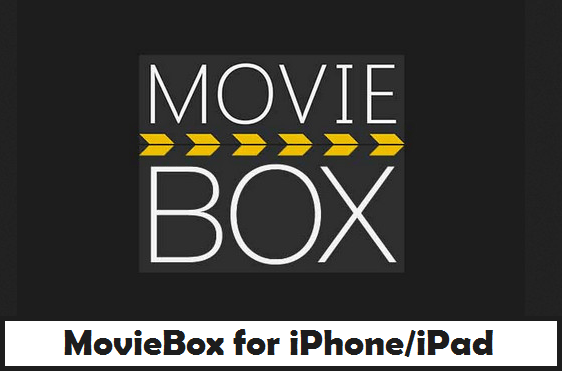
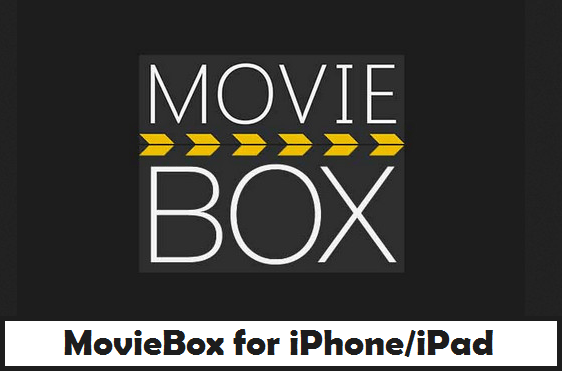
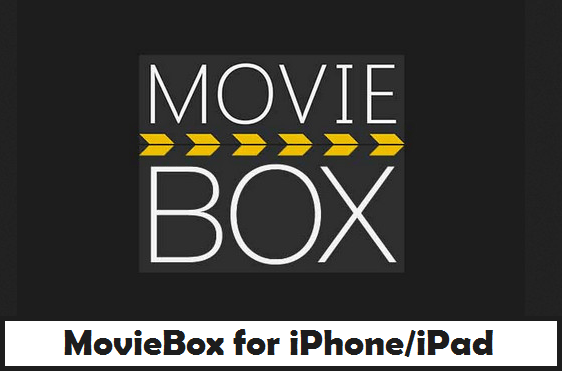
MovieBox jellemzők
- Movie Box Nincsenek hirdetések
- Az iPhone és iPad iOS támogatása, beleértve a teljes képernyős iPhone X-et is
- Kompatibilis a Jailbroken és Non-jailbroken eszközökkel
- Számítógép nélkül telepíthető
Moviebox ingyenes letöltés jailbreak nélkül a használatával Panda Helper
Telepítenie kell Panda Helper hogy MovieBox++ az Eszközéhez, mert nem tudja megszerezni MovieBox ++ az iOS alkalmazásboltból.
Először, megy Panda Helperhivatalos honlapja a Safarival. És érintse meg az „iOS letöltése” lehetőséget.
Ha nem vagy VIP tagja Panda Helper, két választása van: VIP-tag lesz, vagy kipróbálja a Panda ingyenes verzióját.



Másodszor, most látni fogja az „Ingyenes” és a „VIP verziót”. Válassza az „Ingyenes verzió” lehetőséget, majd kattintson a „Telepítés” gombra.
Kérjük, telepítse az ingyenes webes verziót, ha az ingyenes alkalmazásverziót nem lehet letölteni.



utána, telepítéséhez kövesse az utasításokat panda helper profilt úgy, hogy Panda Helper sikeresen telepíti. Kérjük, várja meg, amíg települ a kezdőképernyőre.
A Beállítások > Általános > Profilok és eszközkezelés > Letöltött profilok menüpontban megbízhat egy általa használt tanúsítványban Panda Helper. (Mivel az alkalmazásoknak szükségük van az Apple tanúsítványára, és működhetnek iOS-eszközökön, bíznunk kell a tanúsítványban a használathoz.)
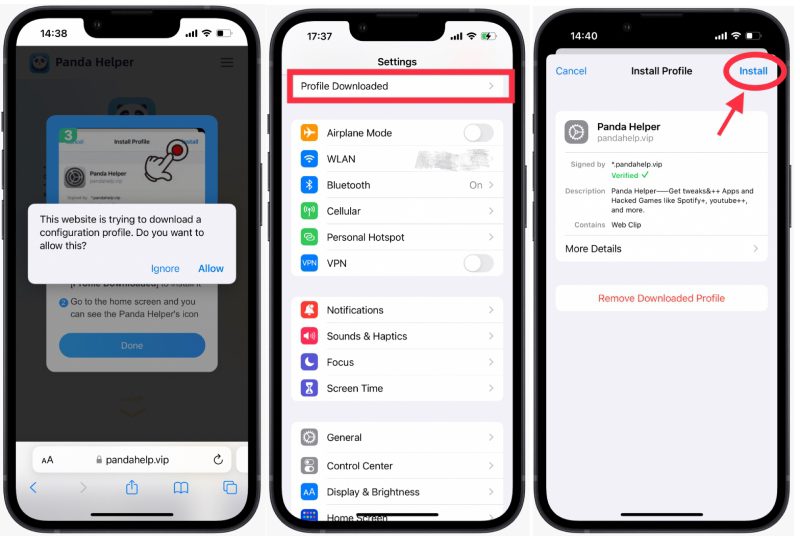
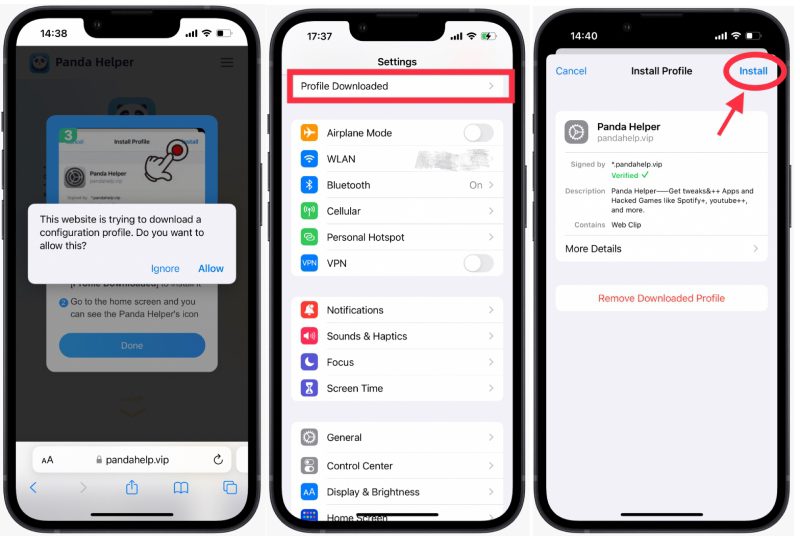
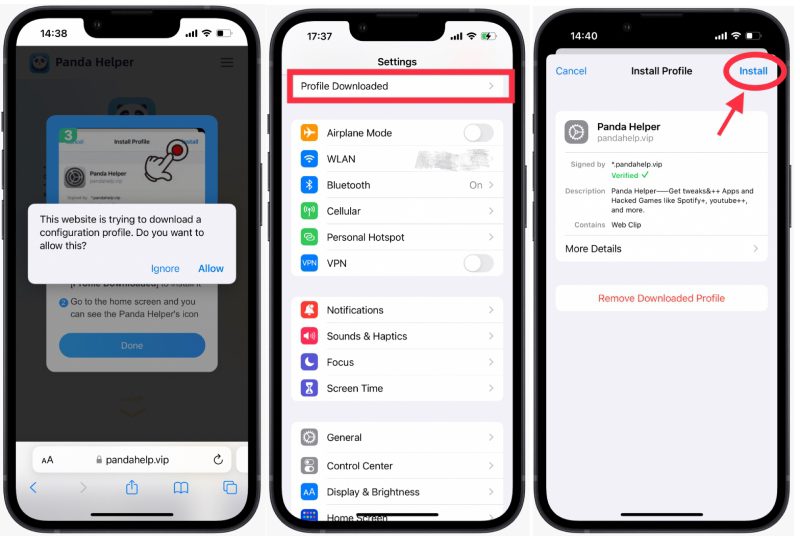
Most indítsd el Panda Helper, keresni MovieBox Pro és telepítse. Amikor először nyitja meg, ismét megjelenik a „Nem megbízható vállalati fejlesztő” üzenet. Csak lépjen a Beállítások alkalmazásba, és bízzon a hozzá tartozó profilban MovieBox ++ ahogy te is tetted Panda Helper.
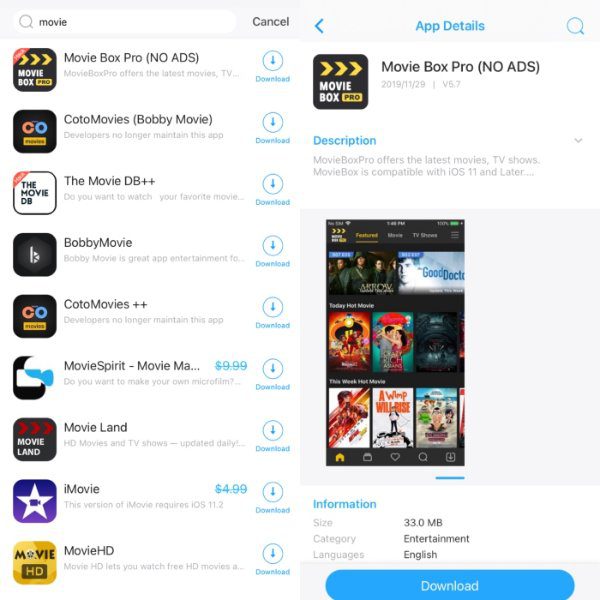
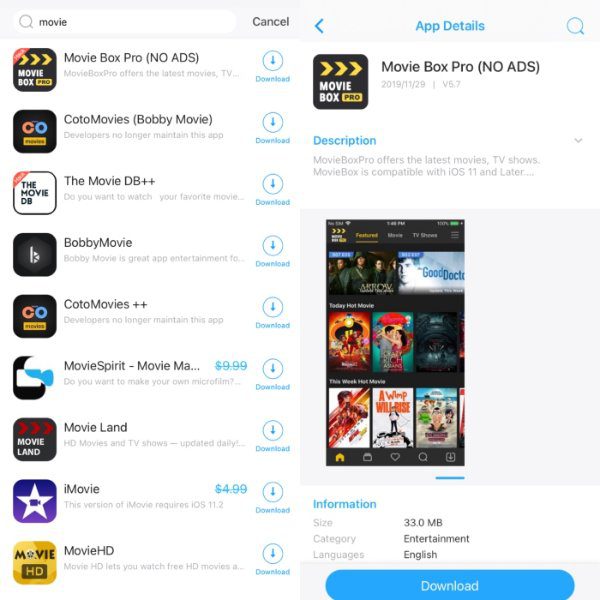
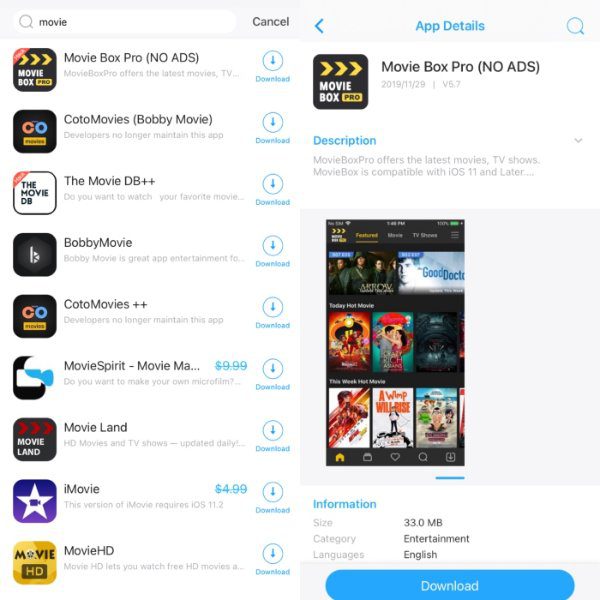
Végül, Nézze meg MovieBox iOS és élvezd.
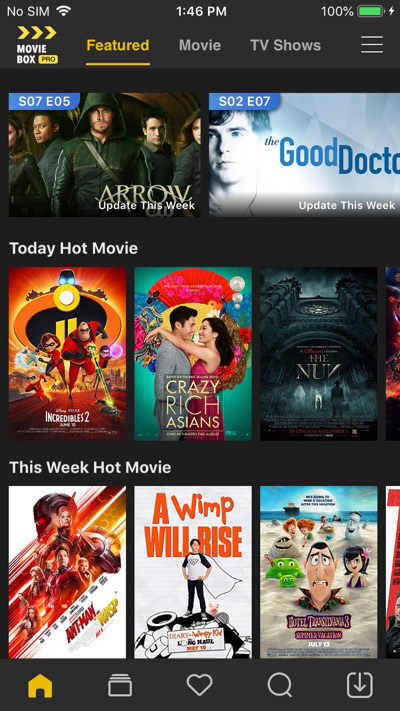
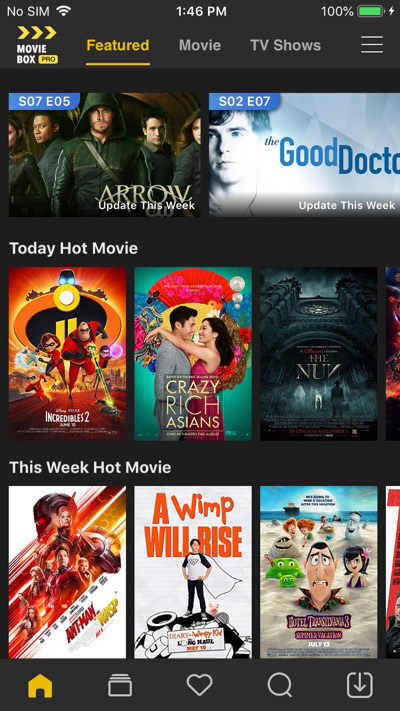
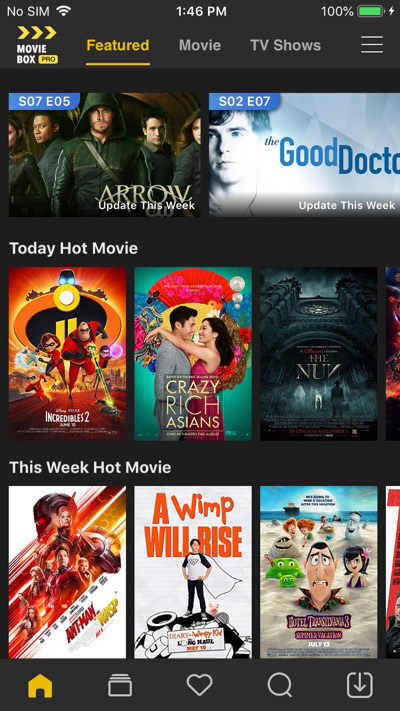
Ezen túlmenően, a MovieBox A Pro is támogatja a Cloner App hack funkciók. Ezen az alkalmazáson kívül több is létezik legjobb iOS-alkalmazások, amelyek lehetővé teszik az ingyenes filmek megtekintését az iPhone-on.
Megjegyzés: A jobb élmény érdekében javasoljuk, hogy csatlakozzon a Panda Helper VIP tagság. Nem csak a VIP exkluzív játékokra korlátozódik a letöltés, hanem a VIP verzió több funkcióját is élvezheti Panda Helper, mint például az Auto Touch, Automatikus kattintó, Speeder, klón, Cheat EngineStb
GYIK MovieBox Pro lehet, hogy érdekel
Is MovieBox Ingyenes?
Moviebox A Pro iOS a tökéletes megoldás szórakozási igényeire. Az alkalmazás lehetővé teszi kedvenc filmjeit, zenei videóit, TV-műsorait, felkapott előzeteseit és általában mindent, amire szüksége van a szem szórakoztatásához. Meglepő módon minden ingyenes, havi előfizetés nélkül.
Is Movie Box Pro Még mindig működik?
Ön teljesen 100%-ban aktív, ha letölti áruházunkból, Panda Helper, díjmentesen. Itt az ideje, hogy a legkényelmesebb helyen élvezze műsorait
Hogyan nézzem MovieBox a tévémben?
Már alig várja, hogy megnézhesse a filmjeit? movie box profi a tévében? Íme, lépésről lépésre egyszerűen megérthető, hogyan kell a rendszert csatlakoztatni és működni. Először nyissa ki a sajátját Moviebox kb. Folytassa a bejelentkezéssel, ha van már meglévő fiókja, vagy hozzon létre újat, ha ez az első alkalom a rendszerben. Miután bejelentkezett, válassza ki a kedvenc videóját, amelyet nézni fog. A képernyő tetején kattintson a Cast gombra, és válassza ki a megfelelőt chromecast készülék és TV.
Sok más kérdés is várja Önt.
Alkalmazások, mint Moviebox
- A legjobb Android Movie Mod alkalmazás ingyenes filmek és tévéműsorok megtekintéséhez Androidon (no Root)
- A legnépszerűbb ingyenes filmalkalmazások: Hogyan nézhetsz filmeket iPhone-on ingyen Jailbreak nélkül?
- AnimeGlare: Töltsd le a legjobb alkalmazást az animének ingyenes megtekintéséhez, Jailbreak nélkül
- NineAnimator: Töltse le a legjobb animenéző alkalmazást iOS rendszeren
- ZiniTevi iOS és Android rendszeren: Töltse le ingyen a legjobb filmnéző alkalmazást
- MediaBox HD iOS-hez: A legjobb ingyenes filmalkalmazás
Kapcsolódó alkalmazások
Legfrissebb hírek
- MovieBox Pro Hack iOS és Android számára, jailbreak és root nélkül
- Töltse le a Smule Mod Apk-t feloldott VIP-funkciókkal
- Moviebox Pro ingyenes letöltés hirdetések nélkül
- Letöltés MovieBox Pro mod APK ingyenes filmek megtekintéséhez Androidon
- A legjobb alkalmazások: Hogyan nézhetsz ingyenes filmeket iPhone-on és TV-műsorokon
- Letöltés Terraria Mod Apk ingyenes termékekért és boltokért